ClickCharts连接两个图形的教程
时间:2024-02-04 13:41:07作者:极光下载站人气:7
ClickCharts是一款功能强大的图表与流程图设计软件,它为用户带来了许多图表绘制工具,并且用可以根据自己的需求来对绘制工具进行调整,总之ClickCharts软件可以帮助用户快速创建复杂的思维导图和流程图,当用户在使用ClickCharts软件时,在页面上绘制出两个图形后,需要在中间添加连接线来展示关系联系,这时用户应该怎么来操作实现呢,其实这个问题是很好解决的,用户直接在菜单栏中点击主页选项和连接选项,接着按需点击两个图形上的红点即可完成连接,那么下面就和小编一起来看看ClickCharts连接两个图形的方法教程吧,希望用户能够从中获取到有用的经验。
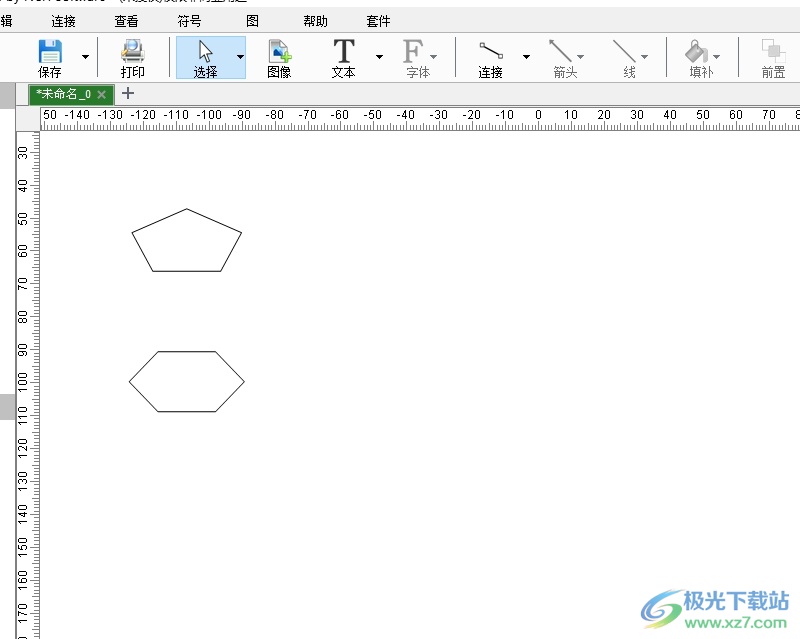
方法步骤
1.用户在电脑上打开ClickCharts软件,并来到图表的绘制页面上来进行设置
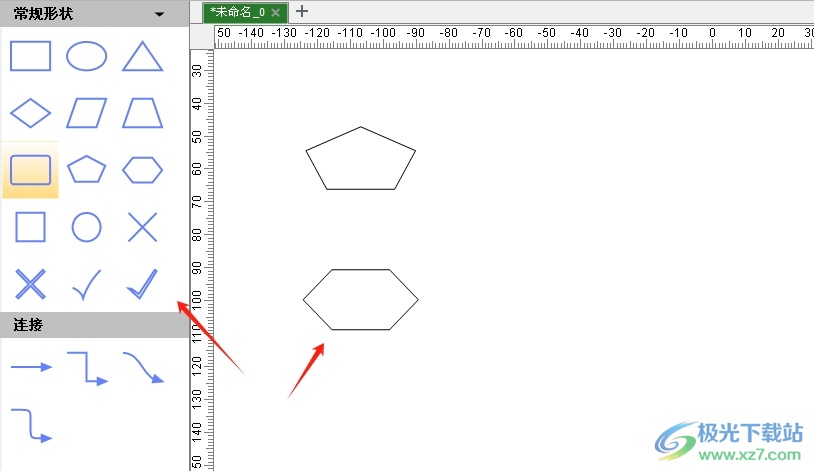
2.接着在页面上选中两个图形后,用户在菜单栏中点击主页选项,将会弹出相关的选项卡,用户选择其中的连接选项

3.在弹出来的下拉选项卡中,用户可以看到各种各样的连接线样式,用户按需选择正交、曲线或圆形正交等样式
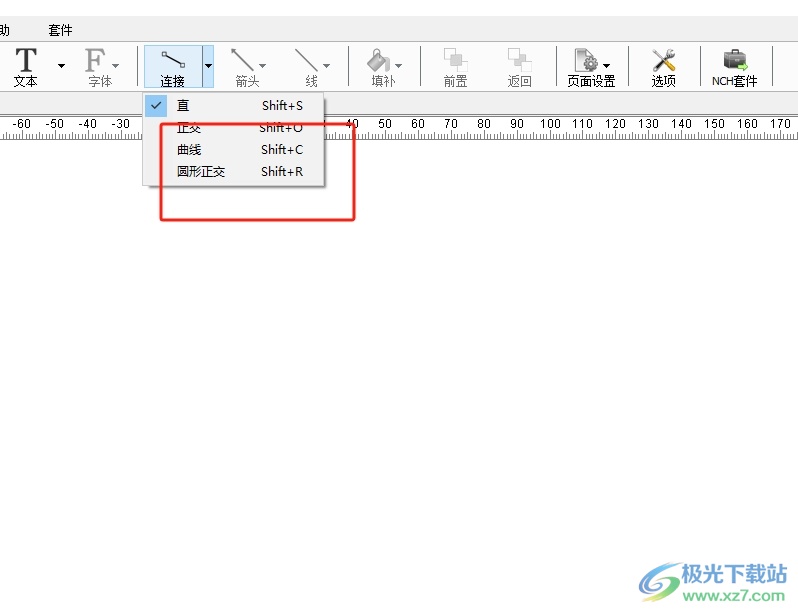
4.这时用户在页面上可以看到鼠标光标变成了连接符,用户将其指向一个图形并点击里面的红点
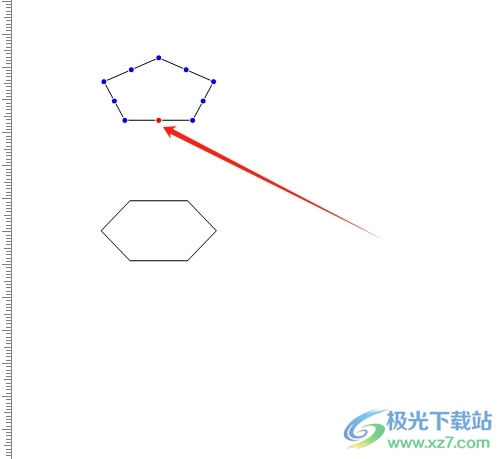
5.然后再次指向另一个图形,并点击该图形中的红点即可完成连接
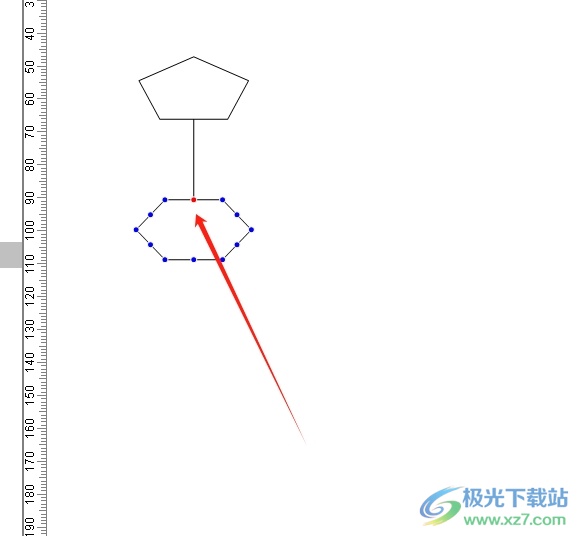
6.如图所示,用户可以在页面上看到两个图形之间成功添加的连接线样式了
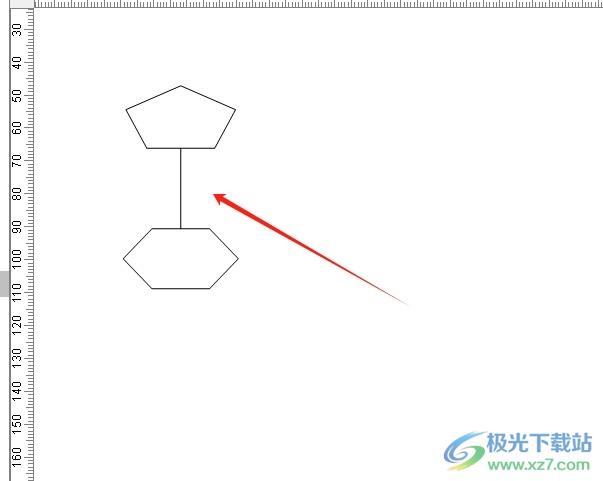
以上就是小编对用户提出问题整理出来的方法步骤,用户从中知道了大致的操作过程为点击主页-连接-点击一个图形的红点-再次点击另一个图形的红点这几步,方法通俗易懂,因此有需要的用户可以跟着系哦啊便的教程操作试试看。

大小:1.62 MB版本:v8.63 官方版环境:WinXP, Win7, Win8, Win10, WinAll
- 进入下载
相关推荐
相关下载
热门阅览
- 1百度网盘分享密码暴力破解方法,怎么破解百度网盘加密链接
- 2keyshot6破解安装步骤-keyshot6破解安装教程
- 3apktool手机版使用教程-apktool使用方法
- 4mac版steam怎么设置中文 steam mac版设置中文教程
- 5抖音推荐怎么设置页面?抖音推荐界面重新设置教程
- 6电脑怎么开启VT 如何开启VT的详细教程!
- 7掌上英雄联盟怎么注销账号?掌上英雄联盟怎么退出登录
- 8rar文件怎么打开?如何打开rar格式文件
- 9掌上wegame怎么查别人战绩?掌上wegame怎么看别人英雄联盟战绩
- 10qq邮箱格式怎么写?qq邮箱格式是什么样的以及注册英文邮箱的方法
- 11怎么安装会声会影x7?会声会影x7安装教程
- 12Word文档中轻松实现两行对齐?word文档两行文字怎么对齐?
网友评论